随着电脑使用的普及,电脑出现各种问题也是常有的事情。其中,电脑开着突然黑屏无疑是让人十分苦恼的一种情况。在这篇文章中,我们将为大家介绍一些有效的方法和技巧,帮助你解决电脑黑屏的问题,确保你的电脑正常运行。

检查电源供应是否正常
我们需要检查电源供应是否正常。确认电源线是否松动或者插头是否接触良好,确保电脑能够正常供电。如果需要,可以尝试更换一条电源线。
排除显示器问题
如果电源供应正常,那么我们需要排除显示器问题。可以尝试用其他设备连接到显示器上,如笔记本电脑或手机。如果其他设备正常显示,说明问题不在显示器上。
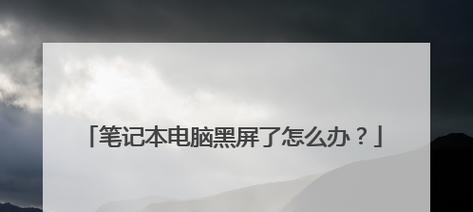
检查数据线连接是否松动
在排除了显示器问题后,我们需要检查数据线的连接是否松动。确保数据线与电脑主机和显示器之间的接口牢固连接,没有松动或脱落。
排除显卡问题
如果数据线连接正常,我们可以考虑显卡问题。可以尝试重新安装显卡驱动程序,或者检查显卡是否过热。如果显卡过热,可以清洁散热器并确保通风良好。
检查内存是否正常
电脑黑屏问题可能与内存有关。我们可以尝试重新插拔内存条,确保其连接正常。同时,可以运行内存测试软件来检查内存是否出现故障。

解决硬盘问题
硬盘问题也可能导致电脑黑屏。我们可以尝试重新连接硬盘数据线,或者使用硬盘测试软件来检查硬盘是否出现故障。
排除操作系统问题
在排除了硬件问题后,我们需要考虑操作系统是否出现问题。可以尝试进入安全模式进行系统修复,或者重新安装操作系统。
检查电源管理设置
电脑黑屏问题可能与电源管理设置有关。我们可以尝试调整电源管理设置,禁用某些选项,以避免电脑在长时间不使用后进入休眠或睡眠状态。
清理电脑内部
电脑内部积灰也可能导致黑屏问题。我们可以定期清理电脑内部,尤其是散热器和风扇部分,以确保良好的散热效果。
检查电脑硬件连接
除了前面提到的数据线连接外,我们还需要检查其他硬件连接,如插卡和线缆连接是否稳固,以确保电脑正常运行。
尝试启动修复工具
在排除了以上可能的问题后,我们可以尝试使用启动修复工具来修复电脑启动问题。这些工具可以帮助我们检测和修复一些启动错误和故障。
咨询专业技术支持
如果以上方法都没有解决问题,我们可以考虑咨询专业技术支持。他们可能会给出更准确的诊断结果,并提供相应的解决方案。
备份重要数据
在进行一系列操作之前,我们应该首先备份重要的数据。这样即使出现无法解决的问题,也能保证数据的安全。
定期维护电脑
为了避免电脑出现黑屏等问题,我们应该定期进行电脑维护,包括清理垃圾文件、优化系统、更新驱动程序等。
电脑开着突然黑屏是一种常见的问题,但通过一些有效的方法和技巧,我们可以解决这个问题并确保电脑正常运行。在遇到黑屏问题时,我们可以按照以上步骤逐一排查,找到问题所在并采取相应的解决措施。同时,定期维护电脑也是保持其正常运行的重要措施。




